WPS2019有一个分页插图功能,很多人都不会用,其实还是很简单的就是将很多图片快速插入到不同的幻灯片中,下面我们就来看看详细的教程。

1、先打开我们的电脑,然后打开WPS2019演示;
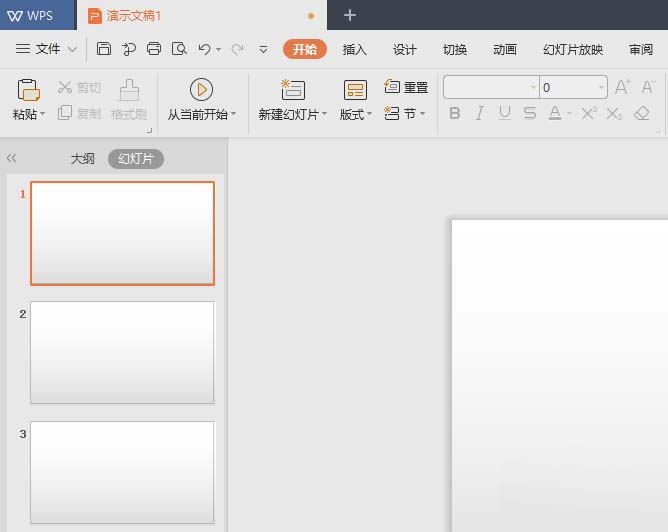
2、之后我们点击图片;
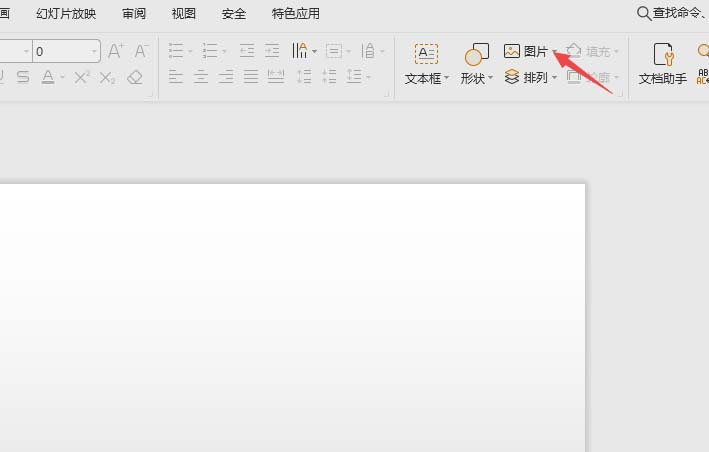
3、然后点击分页插图;
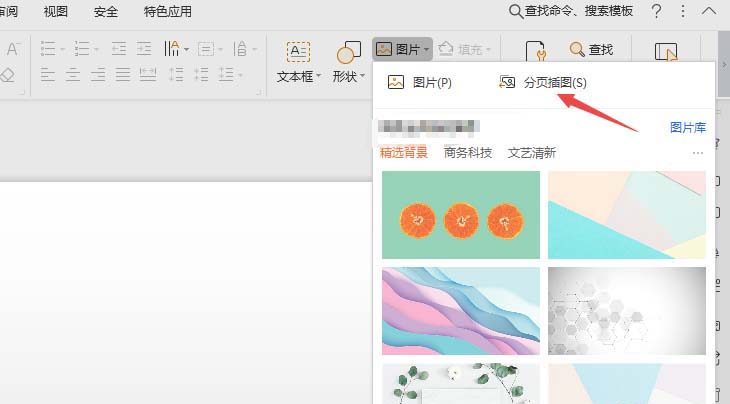
wps组织结构图怎么绘制? wps结构图模板的使用方法
wps组织结构图怎么绘制?wps中想要绘制一个组织结构图,该怎么绘制这个图形呢?下面我们就来看看wps结构图模板的使用方法,需要的朋友可以参考下
4、之后我们选中里面的三张图片;
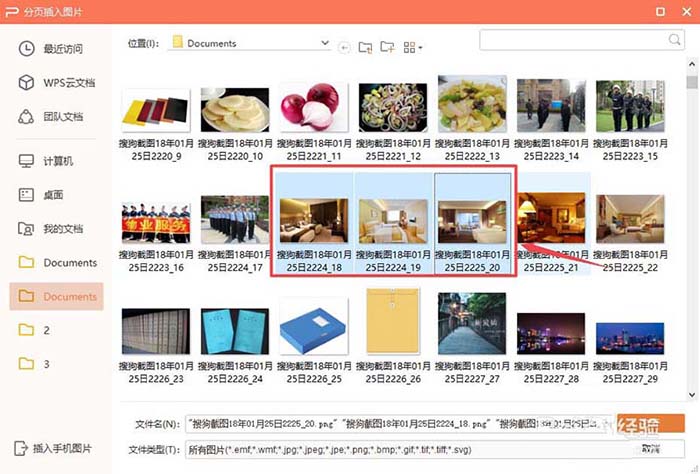
5、然后我们点击打开;
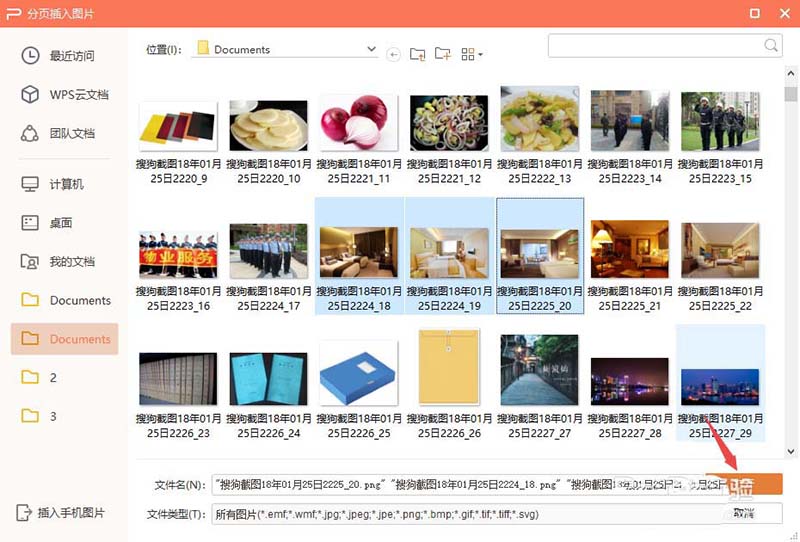
6、结果如图所示,这样就进行了分页插图了。

以上就是WPS2019进行分页插图的教程,希望大家喜欢,请继续关注脚本之家。
WPS怎么给表格添加自动分页符?
wps表格怎么添加分页符? wps分页符的使用教程
WPS一个页面怎么分成多个页面打印? wps分页打印的教程
WPS Office 2019专业版如何激活?WPS 2019获取终身授权教程
WPS Office 2019 一款专业的办公软件,支持word、excel、ppt等文件的处理,本文中介绍的是这款软件的安装于激活的方法,需要的朋友可以阅读本文参考一下






